

As coisas que temos em nossos dispositivos são muito importantes para nós, e isso é especialmente verdade agora que armazenamos tudo, desde imagens e vídeos a arquivos de trabalho e até senhas em nossos discos rígidos. Falhas no disco rígido, danos e erros no disco podem ocorrer inesperadamente, e é importante estar preparado por meio de backup periódico ou frequente. Um dos serviços de backup de disco rígido mais confiáveis da atualidade é o Google Drive, um sistema de armazenamento baseado em nuvem que permite armazenar todas as suas coisas importantes on-line por segurança.
Orientaremos você sobre como fazer backup do seu disco rígido usando o Google Drive, para que você nunca mais precise se preocupar com a segurança dos seus arquivos amados.
Por que fazer backup do seu disco rígido no Google Drive?
Há dois motivos principais para manter o backup do seu disco rígido no Google Drive:
1. Proteção de dados
Como mencionamos anteriormente, se o seu disco rígido for danificado de alguma forma, todas as suas coisas mais importantes serão perdidas. E mesmo que você decida fazer backup de seus arquivos em algo como um disco rígido externo, ele não será tão confiável quanto armazená-los em uma nuvem, pois também poderá ser danificado.

2. Compartilhamento de arquivos
A outra razão principal é que você terá a opção de compartilhar arquivos. Ao sincronizar seu disco rígido com o Google Drive, você poderá acessar e modificar os arquivos armazenados de qualquer dispositivo que use a mesma conta. Isso lhe dará controle total de todas as suas coisas de qualquer local.
Métodos de backup
Existem duas maneiras diferentes de fazer backup do seu disco rígido no Google Drive, e exploraremos as duas para que você possa escolher o método mais adequado às suas necessidades.
1. Backup via pasta do Google Drive
Antes de poder armazenar seus arquivos usando esse método, você precisará criar uma pasta do Google Drive.
- Faça o download, instale e entre no Google Drive Uma pasta chamada Google Drive será criada na sua área de trabalho.
- Abra o aplicativo e defina as preferências que você preferir.
- Crie uma pasta e dê um nome a ela. Você pode nomeá-lo da maneira que quiser, embora sugerimos chamá-lo de arquivos de backup.
- Crie algumas subpastas nesta para ajudá-lo a organizar seus arquivos. Nomeie-os de acordo com o que você armazenará dentro (Documentos, Imagens, Vídeos, Arquivos de Trabalho …).
Os arquivos armazenados nessas pastas são mantidos no disco rígido e na nuvem do Google Drive.
- Crie uma pasta para armazenar arquivos que você moverá para o backup. Essa será a pasta de origem que será sincronizada com a pasta "Arquivos de backup" do Google Drive.
- Para adicionar arquivos à pasta, selecione-os e arraste-os para a pasta.
- Se você deseja adicionar vários arquivos ao mesmo tempo, mantenha pressionada a tecla Ctrl e selecione cada arquivo. Depois, basta clicar e arrastar os arquivos para a pasta.
2. Backup via Backup and Sync Tool
Essa ferramenta foi lançada recentemente pelo Google Drive e permite que você faça backup do disco rígido com muito mais facilidade do que o primeiro método, pois não atrapalha a estrutura de arquivos e pastas dos seus dados.
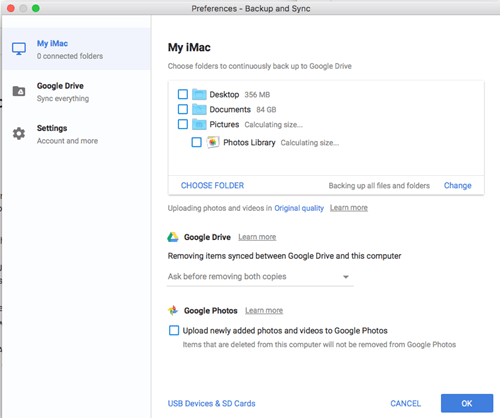
- Baixe e instale e entre no diretório Backup e sincronização
- Durante a etapa Meu computador, verifique a pasta que deseja sincronizar.
- Adicione pastas adicionais clicando em Escolher Pasta.
- Decida qual tamanho de upload usar.
- Clique em Avançar.
- Depois de ler as informações, clique em Entendi.
- Especifique as configurações do Google Drive.
- Clique em Iniciar para iniciar a sincronização.
A ferramenta Backup e sincronização fará backup automaticamente dos arquivos das pastas escolhidas e, quando você alterar os arquivos da pasta de origem, o Google Drive os enviará para a Lixeira.
Quanto você pode armazenar no Google Drive?
Infelizmente, o Google Drive não oferece armazenamento ilimitado, mas oferece a maior quantidade de armazenamento possível em qualquer outra opção de armazenamento na nuvem. Você terá 15 GB de espaço livre, o que é bastante trabalhoso e, com a ferramenta de sincronização automática fornecida, nunca foi tão fácil proteger seus arquivos amados.

Add comment